विंडोज 10 पर त्रुटि कोड 0x800713AB का समस्या निवारण कैसे करें (09.16.25)
Windows ने Windows Update सेवा के माध्यम से अद्यतन प्रक्रिया को आसान और परेशानी मुक्त बना दिया है। आप वहां से सभी आवश्यक अपडेट डाउनलोड कर सकते हैं, और आप बिना कुछ किए स्वचालित रूप से सब कुछ डाउनलोड और इंस्टॉल करने के लिए उपयोगिता सेट कर सकते हैं।
हालांकि, विंडोज अपडेट सिस्टम त्रुटियों जैसे त्रुटि कोड 0x800713AB से ग्रस्त है। . उपयोगकर्ता रिपोर्ट के अनुसार, 0x800713AB विंडोज को अपडेट करने का प्रयास करते समय प्रकट होता है, जिससे उन्हें अपने उपकरणों के लिए महत्वपूर्ण अपडेट इंस्टॉल करने से रोका जा सकता है।
लेकिन यह त्रुटि कोड विंडोज अपडेट सेवा के लिए विशिष्ट नहीं है। त्रुटि 0x800713AB तब भी हो सकती है जब आप Windows Store और Cortana जैसी कोई Windows सेवाएँ लॉन्च करते हैं। त्रुटि के साथ आने वाले संदेश के अनुसार, विंडोज़ इंटरनेट से कनेक्ट नहीं है, हालांकि यह वास्तव में है। ज्यादातर मामलों में, इंटरनेट कनेक्शन गैर-विंडोज ऐप्स जैसे ईमेल, ब्राउज़र ऐप्स और गेम तक सीमित है।
इस समस्या ने बहुत से प्रभावित विंडोज उपयोगकर्ताओं को निराश किया है क्योंकि समस्या निवारक को चलाने के लिए इंटरनेट कनेक्शन की भी आवश्यकता होती है। यह उन्हें एक लूप में छोड़ देता है।
प्रो टिप: प्रदर्शन समस्याओं, जंक फ़ाइलों, हानिकारक ऐप्स और सुरक्षा खतरों के लिए अपने पीसी को स्कैन करें
जो सिस्टम के मुद्दों या धीमी प्रदर्शन का कारण बन सकता है।
विशेष ऑफर। आउटबाइट के बारे में, निर्देशों की स्थापना रद्द करें, EULA, गोपनीयता नीति।
इससे पहले कि हम त्रुटि कोड 0x800713AB को ठीक करने के बारे में चर्चा करें, आइए पहले यह जान लें कि इस त्रुटि का क्या अर्थ है और इसके मूल कारण क्या हैं।
त्रुटि क्या है कोड 0x800713AB?त्रुटि कोड 0x800713AB आमतौर पर निम्न संदेश के साथ आता है:
इसके लिए आपको इंटरनेट की आवश्यकता होगी।
ऐसा नहीं लगता कि आप इंटरनेट से कनेक्टेड हैं। अपने कनेक्शन की जाँच करें और पुनः प्रयास करें।
0x800713AB
प्रतिक्रिया भेजें
हालांकि, प्रतिक्रिया भेजें या अधिसूचना पर किसी भी लिंक पर क्लिक करने से आपको वही त्रुटि संदेश मिलेगा। ऐसा इसलिए है क्योंकि उस विशेष सेवा की इंटरनेट तक पहुंच नहीं है।
यह त्रुटि होने के कई कारण हैं, लेकिन सबसे आम गलत इंटरनेट सेटिंग है। अन्य कारणों में पुराना नेटवर्क ड्राइवर, दूषित कैश फ़ाइलें और एक विफल अपडेट शामिल हैं।
त्रुटि कोड 0x800713AB कैसे ठीक करेंइस त्रुटि को ठीक करने के कई तरीके हैं, जो इसके कारण पर निर्भर करता है। समस्या। चूंकि सटीक अपराधी का निदान करना कठिन है, इसलिए यह अनुशंसा की जाती है कि आप सभी परिदृश्यों को कवर करने के लिए नीचे दी गई चरण-दर-चरण मार्गदर्शिका का पालन करें।
शुरू करने के लिए, यहां कुछ प्रारंभिक चरण दिए गए हैं जिन्हें करने के लिए आपको आवश्यक कदम उठाने होंगे। समस्या निवारण प्रक्रिया बहुत आसान है।
- यदि आप वीपीएन का उपयोग कर रहे हैं, तो इसे अस्थायी रूप से अक्षम करें। इस त्रुटि को ठीक करते समय आपको अपने फ़ायरवॉल को अक्षम करने की भी आवश्यकता हो सकती है।
- अपना ब्राउज़र खोलें और देखें कि क्या वेबपेज लोड हो रहे हैं।
- अपना मॉडेम और राउटर पुनरारंभ करें।
- अपने कंप्यूटर का समय और तारीख जांचें। यह सुनिश्चित करने के लिए आवश्यक समायोजन करें कि दिनांक और समय सटीक है।
- अपने कंप्यूटर पर संचित डेटा और अस्थायी फ़ाइलों को हटाने के लिए आउटबाइट पीसी मरम्मत जैसे विश्वसनीय टूल का उपयोग करें आपकी प्रक्रियाओं को प्रभावित कर रहा है।
एक बार ये जाँच पूरी हो जाने के बाद, आप नीचे दिए गए चरणों के साथ आगे बढ़ सकते हैं।
चरण 1: अपने इंटरनेट कनेक्शन की जाँच करें।पहली बात आप एक खराब इंटरनेट कनेक्शन से इंकार करने की आवश्यकता है। यदि आपके मॉडेम और राउटर को पुनरारंभ करना काम नहीं करता है, तो अपनी इंटरनेट सेटिंग्स की जांच करने का प्रयास करें और कुछ कॉन्फ़िगरेशन को समायोजित करके देखें कि क्या वे कुछ भी बदलेंगे। यहां कुछ चीज़ें दी गई हैं जो आप कर सकते हैं:
- ipconfig /release
- ipconfig /नवीनीकरण
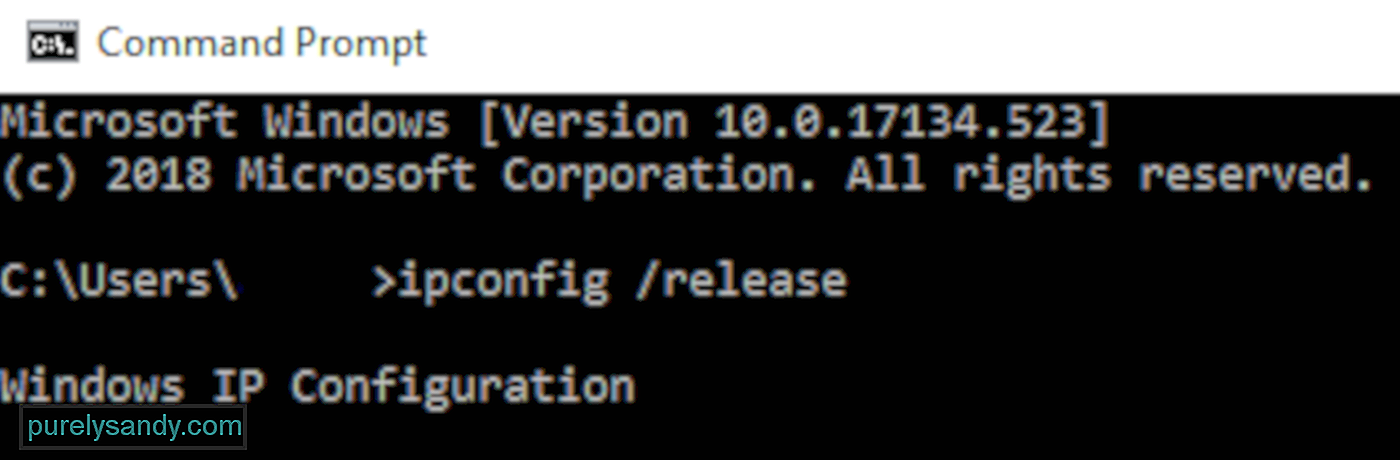
इन चरणों को करने के बाद, अपने कंप्यूटर को पुनरारंभ करें और देखें कि क्या त्रुटि ठीक हो गई है। पुराना ड्राइवर। अपने नेटवर्क एडेप्टर ड्राइवरों को मैन्युअल रूप से अपडेट या पुनर्स्थापित करने के लिए, नीचे दिए गए चरणों का पालन करें:
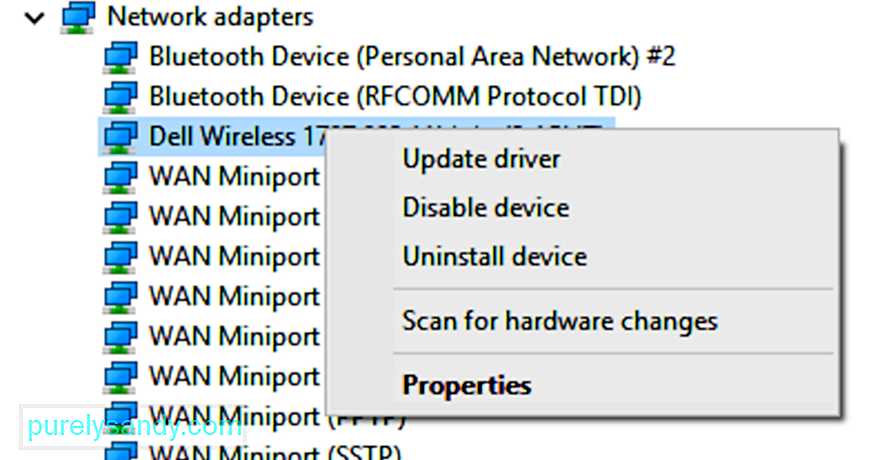
यदि विंडोज को अपडेटेड ड्राइवर नहीं मिलता है, तो आप निर्माता की वेबसाइट पर जाकर नवीनतम ड्राइवर डाउनलोड कर सकते हैं और इसे अपने कंप्यूटर पर इंस्टॉल कर सकते हैं। वैकल्पिक रूप से, आप ड्राइवर को अपडेट करने के बजाय डिवाइस अनइंस्टॉल करें भी चुन सकते हैं। जब आपका कंप्यूटर पुनरारंभ होता है, तब Windows ड्राइवर को फिर से स्थापित करने का प्रयास करेगा।
चरण #3: सिस्टम फ़ाइलें सुधारें।यदि आपके सिस्टम में कोई गुम या दूषित फ़ाइलें हैं जो Windows सेवाओं को इंटरनेट से कनेक्ट होने से रोक रही हैं, तो सिस्टम चला रहे हैं फाइल चेकर (एसएफसी) और डिप्लॉयमेंट इमेज सर्विसिंग एंड मैनेजमेंट (डीआईएसएम) इसे आपके लिए ठीक कर देगा।
ऐसा करने के लिए:
अनुसरण करें पता चला है कि समस्याओं को हल करने के लिए स्कैन के बाद निर्देश।
चरण #4: अपनी प्रॉक्सी सेटिंग्स रीसेट करें।यह सुनिश्चित करने के लिए कि विंडोज अपडेट के रास्ते में कोई फ़ायरवॉल या प्रॉक्सी सेटिंग्स नहीं आ रही हैं, आप कमांड प्रॉम्प्ट के माध्यम से इन कॉन्फ़िगरेशन को रीसेट कर सकते हैं। कंसोल लॉन्च करें और निम्न कमांड टाइप करें, फिर प्रत्येक लाइन के बाद एंटर दबाएं:
- netsh winhttp रीसेट प्रॉक्सी
- नेट स्टॉप वूउसर्व
- नेट स्टार्ट wuauserv
चरणों को पूरा करने के बाद कमांड प्रॉम्प्ट को बंद करें।
चरण 5: विंडोज अपडेट सेवाओं को पुनरारंभ करें।उपरोक्त सभी चरणों को करने के बाद, आखिरी चीज जो आपको करने की आवश्यकता है वह है विंडोज अपडेट को ही पुनरारंभ करें। ऐसा करने के लिए:
अपने कंप्यूटर को रीबूट करें और जांचें कि क्या त्रुटि कोड 0x800713AB अभी भी दिखाई दे रहा है।
निष्कर्षइंटरनेट कनेक्शन खोना तनावपूर्ण है, लेकिन जब विंडोज़ आपको कहता है तो यह अधिक निराशाजनक होता है। जब आप वास्तव में होते हैं तो इंटरनेट से कनेक्ट नहीं होते हैं। जब त्रुटि कोड 0x800713AB दिखाई देता है, तो विंडोज अपडेट महत्वपूर्ण अपडेट डाउनलोड नहीं कर सकता क्योंकि यह किसी कारण से इंटरनेट तक नहीं पहुंच सकता है। यदि आप इस त्रुटि से प्रभावित लोगों में से एक हैं, तो आप अपने इंटरनेट कनेक्शन और विंडोज अपडेट सेवा को फिर से ठीक से काम करने के लिए ऊपर बताए गए चरणों का पालन कर सकते हैं।
यूट्यूब वीडियो: विंडोज 10 पर त्रुटि कोड 0x800713AB का समस्या निवारण कैसे करें
09, 2025

